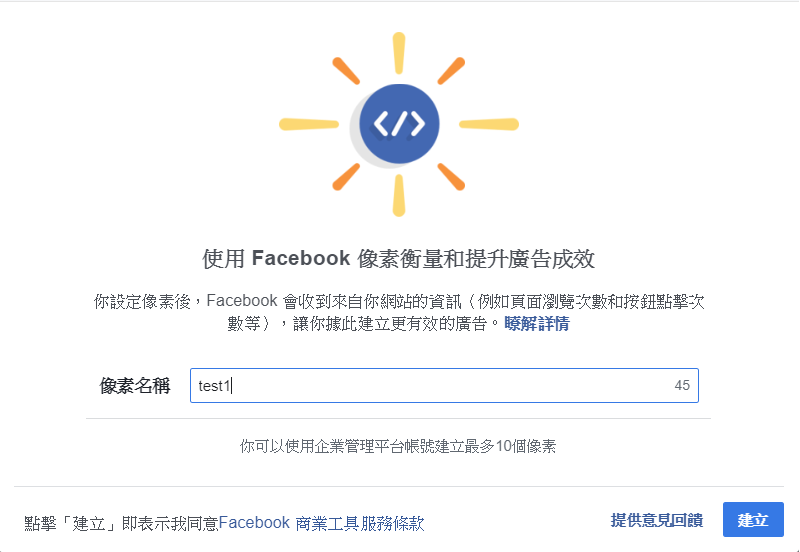 **首先什么是Facebook Pixel?**Facebook pixel是一个Facebook提供和开发的功能帮助你更好的追踪用户在你自己网站页面的行为,包括购买、阅读和跳转等要使用这个功能你必须要管理员权限去修改你自己的网站的代码,换言之你不能用在亚马逊上面值得一提的是,Shopify由提供简易的Facebookpixel安装位置##### FB PIXEL安装流程Step1 进到企业管理平台Step2 点击像素
**首先什么是Facebook Pixel?**Facebook pixel是一个Facebook提供和开发的功能帮助你更好的追踪用户在你自己网站页面的行为,包括购买、阅读和跳转等要使用这个功能你必须要管理员权限去修改你自己的网站的代码,换言之你不能用在亚马逊上面值得一提的是,Shopify由提供简易的Facebookpixel安装位置##### FB PIXEL安装流程Step1 进到企业管理平台Step2 点击像素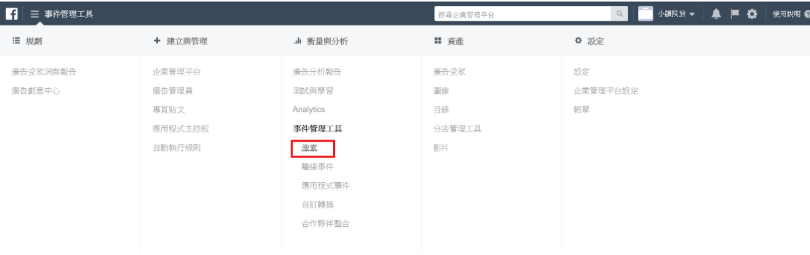 facebook像素安装Step3 输入FB像素名称并建立
facebook像素安装Step3 输入FB像素名称并建立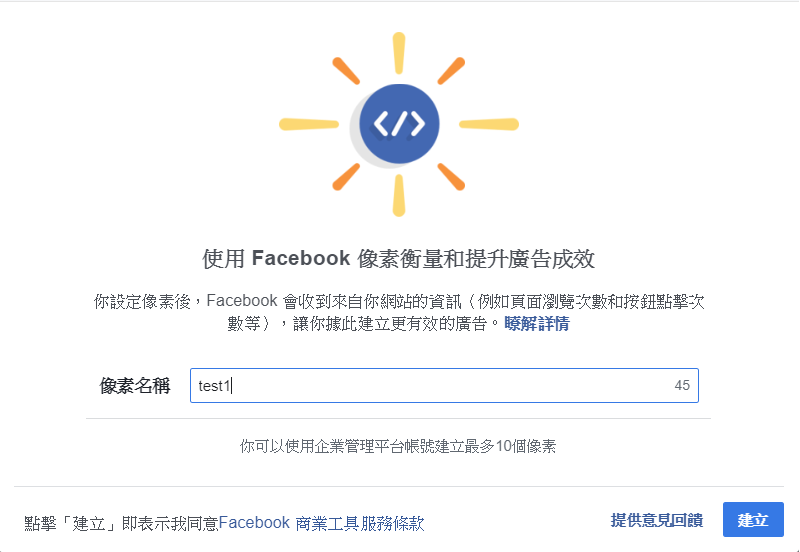 facebook像素追踪Step4 安装FB像素到网站内
facebook像素追踪Step4 安装FB像素到网站内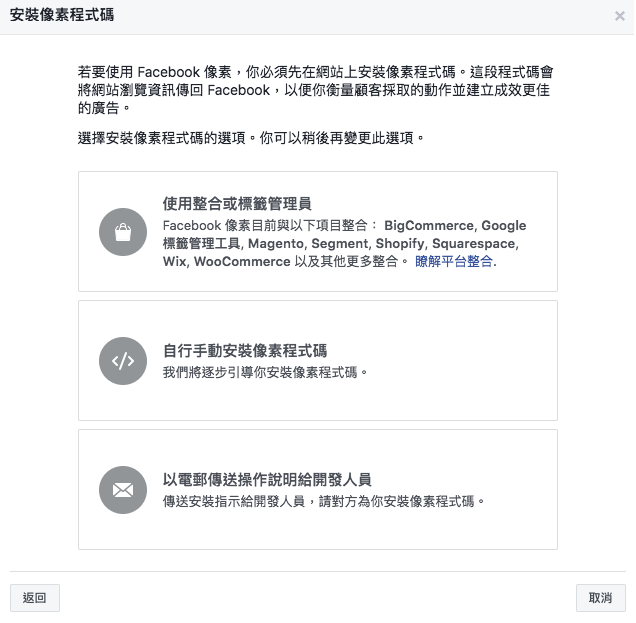 facebook像素代码除了有整合的网站之外,多数网站都要选第二个自己手动安装,安装方式就是把一大串的程式码放到里面,由于每个后台安装细节不太一样,就不一一解释Step5 确认像素是否安装成功
facebook像素代码除了有整合的网站之外,多数网站都要选第二个自己手动安装,安装方式就是把一大串的程式码放到里面,由于每个后台安装细节不太一样,就不一一解释Step5 确认像素是否安装成功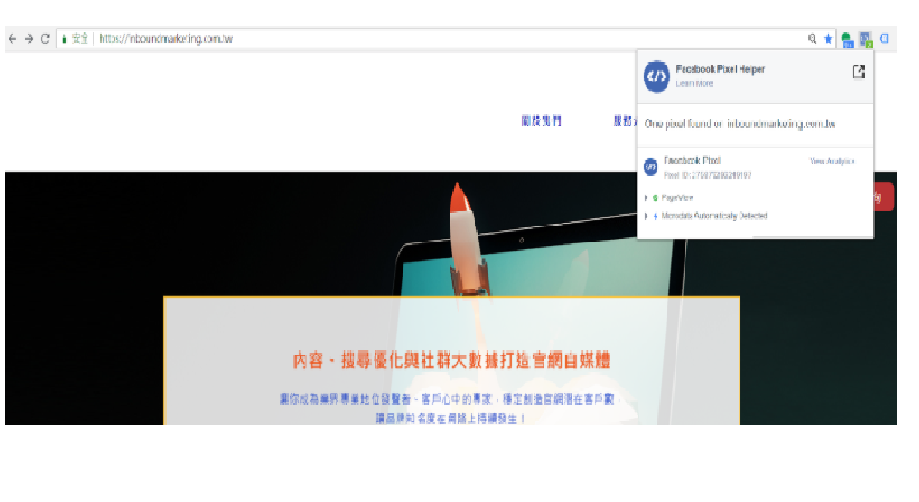 脸书像素码
脸书像素码
使用Chrome浏览器安装Facebook为检测而开发的免费扩展“pixel helper”安装“pixel
helper”后,请访问已安装Facebook pixel的网站并启动pixel helper如果pixel
helper显示以下消息,则表示您已成功安装Facebook pixels!
以上步骤表示您已成功安装“像素基代码”如果要跟踪特殊事件,需要再次安装事件代码在FB广告和谷歌广告中,转换跟踪都是你需要做的事情
什么是Facebook像素活动?
首先,Facebook pixel将跟踪你网站上的16项数据
- 购买
- 开始注册
- 完全注册
- 添加付款信息
- 添加购物车
- 点击“开始结账”(最终付款未完成)
- 搜索
- 阅读内容
- 联系
- 申请产品定制
- 捐赠物
- 搜索位置
- 预约
- 受审
- 提交申请
- 订阅
根据Shopify对pixel的解释,当你添加pixel
id时,pixel会自动跟踪你的9项数据换句话说,Shopify用户根本不需要担心如何设置像素事件,因为Shopify帮助您完成了这些任务
- 阅读内容
- 搜索
- 添加购物车
- 将产品添加到愿望列表中
- 点击“开始结账”(最终付款未完成)
- 添加付款信息
- 购买
- 开始注册
- 完全注册
这是Shopify的一大优势,它可以自动帮助您安装与pixel对应的事件代码如果你使用WordPress,除了上面提到的插件,你还需要安装Facebook
pixel ID,还需要为不同的页面添加不同的像素事件代码


